Dieses Tutorial wurde von mir
für PhotoShop umgeschrieben
und steht unter meinem Copyright.
Ich möchte Euch bitten dieses Tutorial nicht zu kopieren
oder als Euer Eigentum auszugeben.
Copyright by KleineHexe
Das Copyright der genutzten Materialien, liegt beim jeweiligen Künstler.
Tut geschrieben für das PS CS3
aber auch mit anderen Versionen bastelbar.
Ich habe die Erlaubnis von Kniri
ihre PSP Tutorials für PhotoShop umzuschreiben

Das Originaltutorial ist aus dem Niederländischen von Esmakole

I´m not a Witch

Du brauchst
1 schöne Tube
meine ist © Goldwasser
1 misted Landschaftsbild (590x600 px)

Filter
Filters Unlimited 2.0
VM Natural
MuRa's Meister
(Meine Filter sind soweit es geht alle im FU drin)
1.
Öffne dir als erstes deine Personentube und ein neues Blatt von 50 x 50 px
Suche dir aus deiner Tube eine mittlere Vordergrundfarbe und eine dunkle Hintergrundfarbe aus
Das kleine Blatt fülle mit einer dritten andersfarbtigen mittleren Farbe = Farbe 3
Orientiere dich anhand der Farbtabelle

2.
Öffne dir die Datei HG Kniri, wenn du andere Farben nutzt als die Originalen
gehe auf Bild - Anpassungen - Farbton/Sättigun, Haken bei Färben ein, färbe in der HG-Farbe
Öffne nun HG KleineHexe, halte die Strg-Taste gedrückt und klicke einmal in die
Ebenenminiatur, erstelle eine neue Ebene, Bearbeiten - Fläche füllen - Hintergrundfarbe
Stelle die Füllmthode auf Farbe und die Deckkraft auf 80%
Auswahl aufheben, Ebene - Sichtbare auf eine Ebene reduzieren, ziehe das nun mit gedrückter
Umschalttaste auf das Arbeitsblatt, Füllmethode auf Negativ Multiplizieren stellen
3.
Aktiviere die unterste Ebene, Ebene - Duplizieren
Filter - Filters Unlimited 2.0 - &<Bkg Designers IV - Refractor mit den Standardeinstellungen anwenden
Filter - MuRa`s Meister - Perspective Tiling
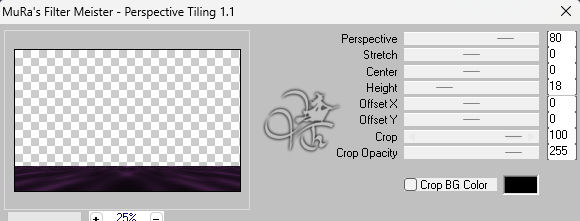
Filter - Graphics Plus - Cross Shadow mit den Standardeinstellungen anwenden
4.
Aktiviere die oberste Ebene, ziehe deine Tube auf das Blatt, skaliere sie passend
schiebe sie auf die linke Seite, ca so wie auf meinem Bild
fx - Schlagschatten

Ebene - Anordnen - Schrittweise nach hinten
5.
Aktiviere die oberste Ebene, Bild - Duplizieren (Haken rein bei *Nur zusammengefügte Ebenen duplizieren*)
Bleibe auf der Kopie, Bild - Arbeitsfläche - Horizontal spiegeln
Ebene - Auf Hintergrundebene reduzieren
Bild - Arbeitsfläche - 50 px - Farbe 3 (Haken rein bei Relativ)
Filter - AAA Frames - Foto Frame mit den Standardeinstellungen anwenden
Bild - Bildgröße

Ziehe das kleine Bild nun auf das große Blatt, schiebe es nach links oben so wie bei mir zu sehen ist
Ebene - Anordnen - Schrittweise nach hinten, wiederhole das Anordnen
6.
Aktiviere wieder die oberste Ebene, ziehe dein misted Bild auf das Blatt
schiebe es nach rechts bis an den Rand, Füllmethode auf Weiches Licht stellen
Ebene - Anordnen - Schrittweise nach hinten, wiederhole das Anordnen
7.
Oberste Ebene aktivieren, öffne dir 75 und ziehe es
nach unten rechts, Füllemthode auf Hartes Licht
Stelle die Deckkraft auf 53%
Ziehe mit gedrückter Umschalttaste Leny_Wordart61a auf dein Bild
Filter - Sonstige Filter - Verschiebungseffekt
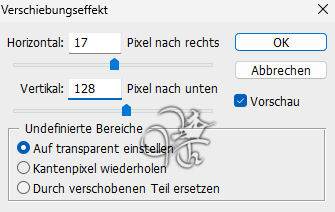
Sollte das mit dem Verschiebungseffekt nicht ganz passen wegen deiner Tube,
verschiebe die Wordart manuell noch passend, Ebene - Auf Hintergrundebene reduzieren
8.
Bild - Arbeitsfläche - 2 px - Farbe 3
Bild - Arbeitsfläche - 20 px - Hintergrund
Bild - Arbeitsfläche - 2 px - Farbe 3
Bild - Arbeitsfläche - 80 px - Hintergrund
Bild - Arbeitsfläche - 2 px - Farbe 3
Setzte das Copyright und dein Wasserzeichen auf dein Bild und speichere es als .jpg oder. png ab.
Fertig
Übersetzung & Design
by KleineHexe
20.11.2023

